Comment installer le dernier CMS Magento dans Ubuntu et Debian

- 2705
- 489
- Rayan Lefebvre
Magento est un CMS gratuit et open source pour les sites Web de commerce Web, lancé pour la première fois en 2008 et acquis plus tard par eBay, selon W3Techs, Magento est utilisé par 2.6% Dans tous les sites Web dans le monde sur Internet, c'est pourquoi il est important pour un administrateur Linux de savoir l'installer sur Linux Machine que nous expliquerons dans cet article.
Fonctionnalités magento
- Libre et open source.
- Construit à l'aide de la base de données PHP, Zend Framework et MySQL.
- Peut facilement être utilisé pour créer des magasins en ligne.
- Possibilité d'installer et de modifier le thème du site Web par défaut, sans avoir besoin de modifier le contenu.
- Possibilité d'installer et de configurer des modules pour ajouter plus de fonctionnalités.
- 3 Éditions disponibles à utiliser qui sont: Community Edition - Professional Edition - Enterprise Edition.
- Soutenu par une grande communauté.
Exigences
Cet article vous guidera pour installer la version la plus récente de «Community Edition» de Magento sur un système en cours d'exécution:
- Apache version 2.2 ou 2.4
- PHP Version 5.6 ou 7.0.x ou plus tard avec les extensions requises
- MySQL Version 5.6 ou plus tard
Étape 1: Installez Apache, PHP et MySQL
1. Magento est un script PHP, qui utilise la base de données MySQL, c'est pourquoi nous aurons besoin d'un serveur Web en cours d'exécution et d'un serveur de base de données MySQL avec support PHP, pour installer ces choses sur Ubuntu / Debian, vous devrez exécuter les commandes suivantes dans le terminal.
Note: Sur Ubuntu / Debian, lors de l'installation de MySQL, il vous invitera à configurer le mot de passe pour l'utilisateur de MySQL (I.e. root) par défaut.
$ apt-get update && apt-get upgrade $ sudo apt-get install php7.0-commun PHP7.0-GD PHP7.0-mcrypt php7.0-curl php7.0-INTL PHP7.0-XSL PHP7.0 mbstring php7.0-zip php7.0-ICONV MySQL-Client MySQL-Server
Note: Actuellement, PHP 7.1.3 est la version disponible la plus récente et la plus stable du référentiel par défaut Ubuntu et Debian, et travaille avec Magento Community Edition 2.1 et 2.0.
Si vous utilisez une distribution Ubuntu ou Debian plus ancienne, envisagez de passer à PHP 7.0 ou plus tard pour adopter les nouvelles fonctionnalités de Magento CE (Community Edition).
$ sudo apt-get -y update $ sudo add-att-repository ppa: ondrej / php $ sudo apt-get -y mise à jour $ sudo apt-get install -y php7.0 libapache2-mod-php7.0 PHP7.0 PHP7.0-commun PHP7.0-GD PHP7.0-Mysql PHP7.0-mcrypt php7.0-curl php7.0-INTL PHP7.0-XSL PHP7.0 mbstring php7.0-zip php7.0-BCMATH PHP7.0-ICONV
2.Ensuite, vous devez augmenter la mémoire PHP pour Magento, pour ce faire, ouvrir php.ini déposer.
$ sudo nano / etc / php / 7.0 / apache2 / php.ini
Seach pour la ligne 'Memory_limit' dans le fichier.
Memory_limit = 128m
Et changer la valeur en 512.
Memory_limit = 512m
Une fois que tous les packages requis ont été installés sur le système / serveur réussi, avancez maintenant pour créer une nouvelle base de données MySQL pour l'installation de Magento.
Étape 2: Créez une base de données MySQL pour Magento
3. Cette section enseigne, comment créer une nouvelle base de données et un nouvel utilisateur pour Magento. Bien qu'une nouvelle base de données Magento soit recommandée, mais éventuellement, vous pouvez également se déployer dans une base de données existante, c'est jusqu'à vous.
Pour créer une nouvelle base de données et un utilisateur, connectez-vous à votre serveur de base de données à l'aide du compte racine et du mot de passe que vous avez créé lors de l'installation MySQL-Server ci-dessus.
$ mysql -u root -p
## Création d'un nouvel utilisateur pour la base de données Magento ## mysql> Créer un utilisateur magento@localhost identifié par "votre_password_here" ## Créer une nouvelle base de données ## MySQL> Créer une base de données magento; ## Grant Privileges à la base de données ## mysql> accorder tout sur magento.* POUR magento@LocalHost; ## Privilèges de rinçage ## MySQL> Privilèges de rinçage; ## Sortie ## MySQL>
Étape 3: Configurer Apache pour Magento
4. Nous allons maintenant créer un nouveau fichier hôte virtuel exemple.com.confli pour notre site magento sous / etc / apache2 / sites-disponible /.
$ sudo nano / etc / apache2 / sites-disponible / exemple.com.confli
Maintenant, ajoutez les lignes suivantes.
Exemple de nom de serveur.com servealias www.exemple.com ServerAdmin [Protégé par e-mail] documentroot / var / www / html / exemple.com / errorlog / var / www / html / exemple.com / journaux / erreur.journal CustomLog / var / www / html / exemple.com / journaux / accès.Les index d'options combinées de journal suivent tous
Enregistrez et fermez le fichier.
5. Maintenant, activez le nouvel hôte virtuel (exemple.com.conf) et 'mod_rewrite'module.
$ sudo a2ensite Exemple.com.Conf $ sudo a2enmod réécriture
6. Nous désactiverons le fichier de configuration de l'hôte virtuel par défaut pour éviter tout conflit avec notre nouvel hôte virtuel.
$ sudo a2dissite 000-défaut.confli
7. Enfin, redémarrez le service Apache.
$ sudo service apache2 redémarrer
Étape 4: Télécharger Magento Community Edition
8. Comme d'habitude, nous téléchargerons la dernière version du site officiel, au moment de la rédaction de cet article, la dernière version de l'édition communautaire est 2.1.5, que vous pouvez télécharger en utilisant le lien suivant, il est sous la section «version complète», bien sûr, vous devez vous inscrire avant de télécharger Magento.
- http: // www.magentocommerce.com / téléchargement
9. Après avoir téléchargé Magento, vous pouvez extraire le fichier téléchargé, placez son contenu dans / var / www / html / Utilisation des autorisations racinaires.
$ sudo mv magento-ce-2.1.5-2017-02-20-05-36-16.le goudron.gz / var / www / html / exemple.com / $ sudo tar -xvf magento-ce-2.1.5-2017-02-20-05-36-16.le goudron.gz $ sudo rm -rf magento-ce-2.1.5-2017-02-20-05-36-16.le goudron.gz
dix. Nous devons maintenant définir la possession d'Apache sur les fichiers et les dossiers.
$ sudo chown -r www-data: www-data / var / www / html / exemple.com /
11. Ouvrez maintenant votre navigateur et accédez à l'URL suivante, vous serez présenté avec l'assistant d'installation Magento.
http: // server_domain_name_or_ip /
Étape 5: Installer Magento Community Edition
12. Ce sera la première étape que vous voyez dans le processus d'installation de Magento, acceptera l'accord de licence et cliquez sur «Continuer».
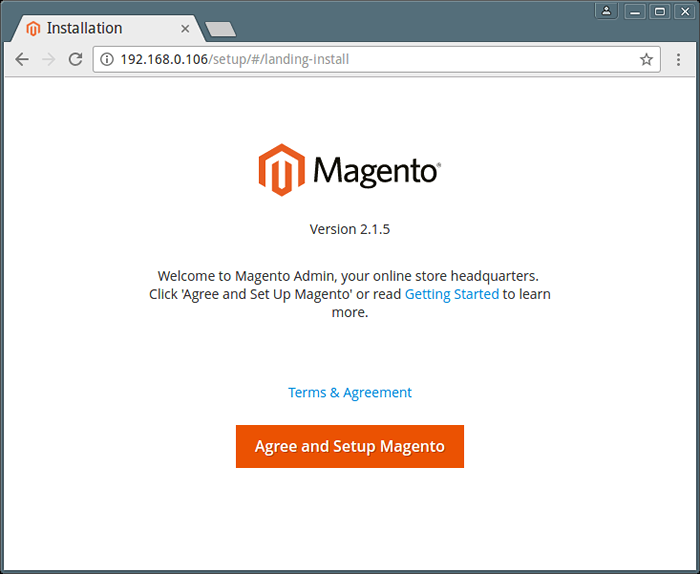 Assistant d'installation Magento
Assistant d'installation Magento 13. Ensuite, l'assistant effectuera un Vérification de la préparation Pour la version PHP correcte, les extensions PHP, les autorisations de fichiers et la compatibilité.
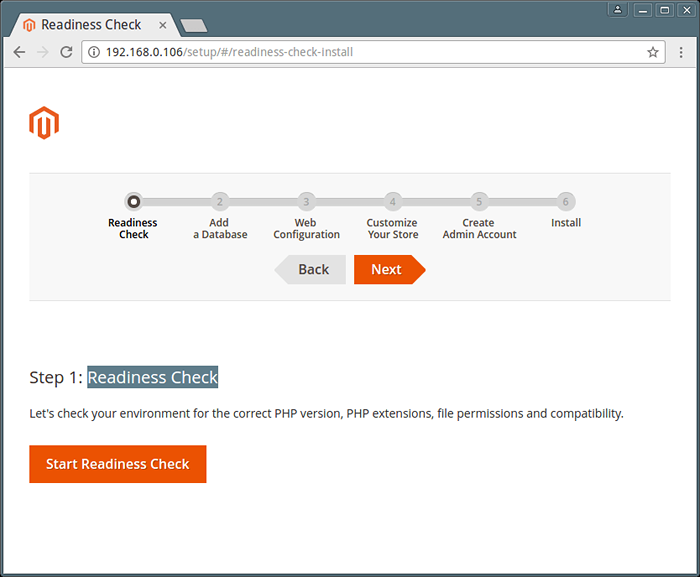 Vérification de la préparation Magento
Vérification de la préparation Magento 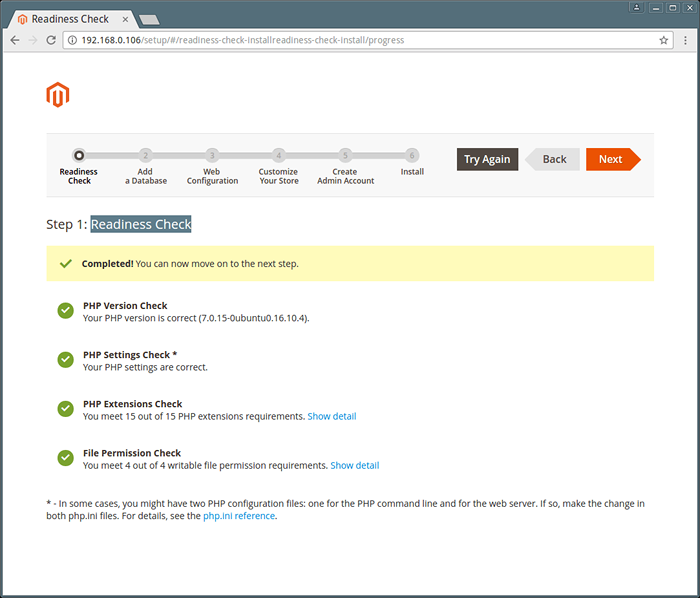 Magento Readiness Check Résumé
Magento Readiness Check Résumé 14. Entrez les paramètres de la base de données Magento.
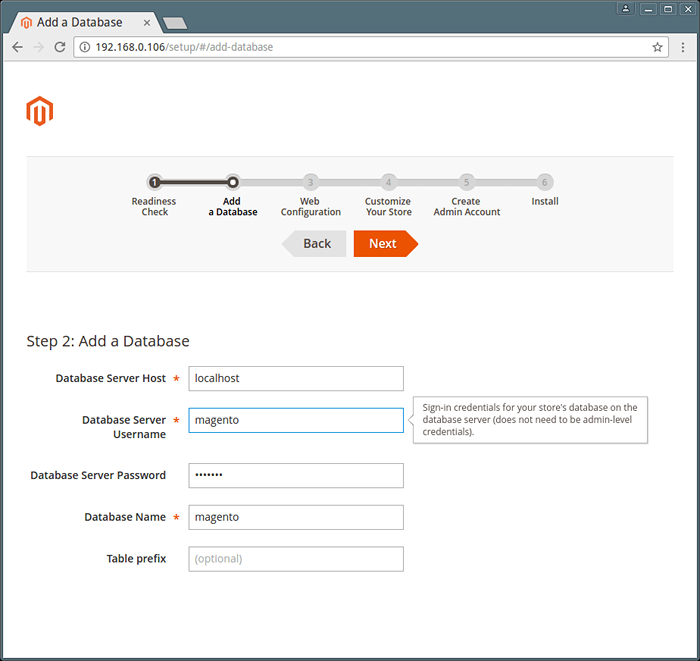 Paramètres de la base de données Magento
Paramètres de la base de données Magento 16. Configuration du site Web Magento.
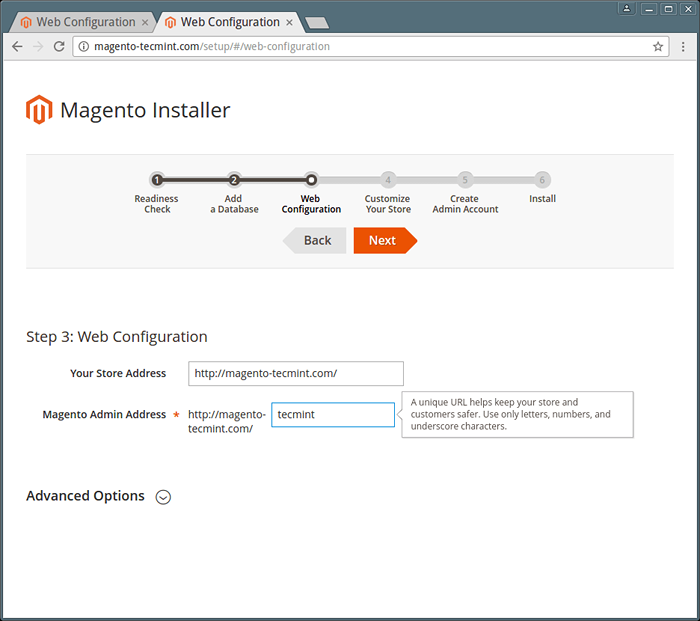 Configuration Web Magento
Configuration Web Magento 17. Personnalisez votre magasin Magento en définissant le fuseau horaire, la monnaie et la langue.
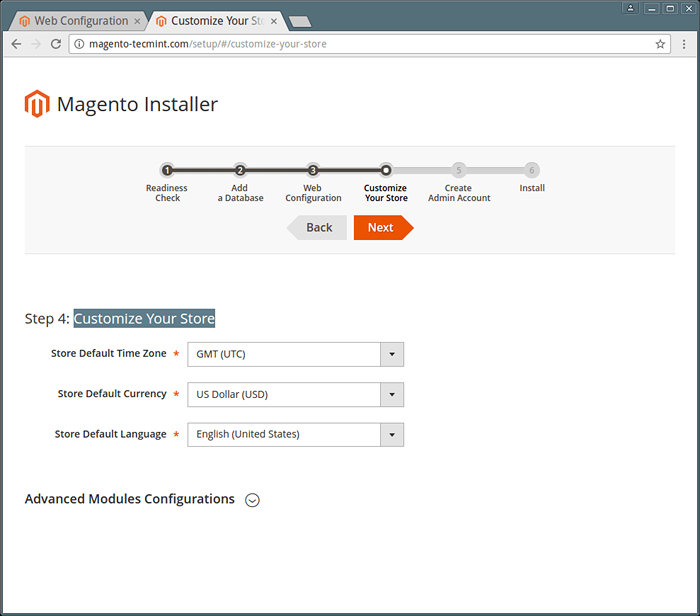 Personnaliser la boutique Magento
Personnaliser la boutique Magento 18. Créez un nouveau compte d'administration pour gérer votre magasin Magento.
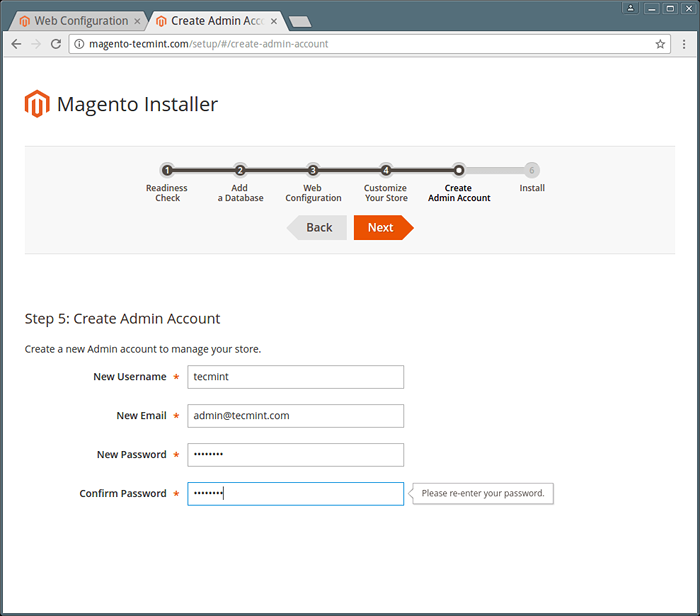 Créer un compte d'administration Magento
Créer un compte d'administration Magento 19. Maintenant cliquez surInstaller maintenant'Pour continuer l'installation de Magento.
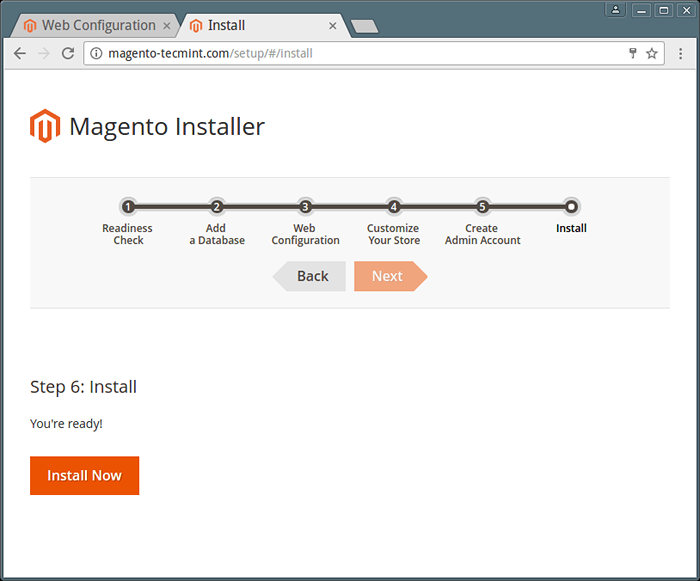 Installer magento
Installer magento 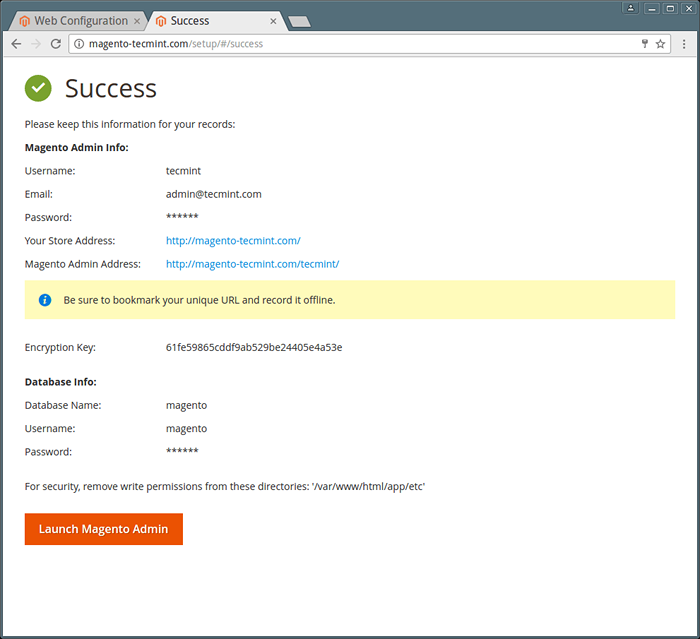 L'installation de Magento termine
L'installation de Magento termine Étape 6: Configuration Magento
Magento est un CMS très configurable, le problème est qu'il n'est pas facile, ce n'est pas comme configurer les thèmes et modules WordPress ou Drupal, c'est pourquoi nous ne parlerons pas beaucoup dans cette section ici, mais vous pouvez télécharger l'utilisateur officiel de Magento Guide qui expliquera comment configurer Magento de Bennington pour avancer pour vous.
- Page d'accueil Magento
- Magento Documentaion
Avez-vous déjà essayé Magento auparavant? Qu'en pensez-vous en comparant avec d'autres CMS de commerce Web? Veuillez partager vos commentaires en utilisant notre section de commentaires.
- « Comment installer un serveur DHCP dans Centos, Rhel et Fedora
- Comment restreindre les utilisateurs de SFTP aux répertoires domestiques à l'aide de la prison de chroot »

